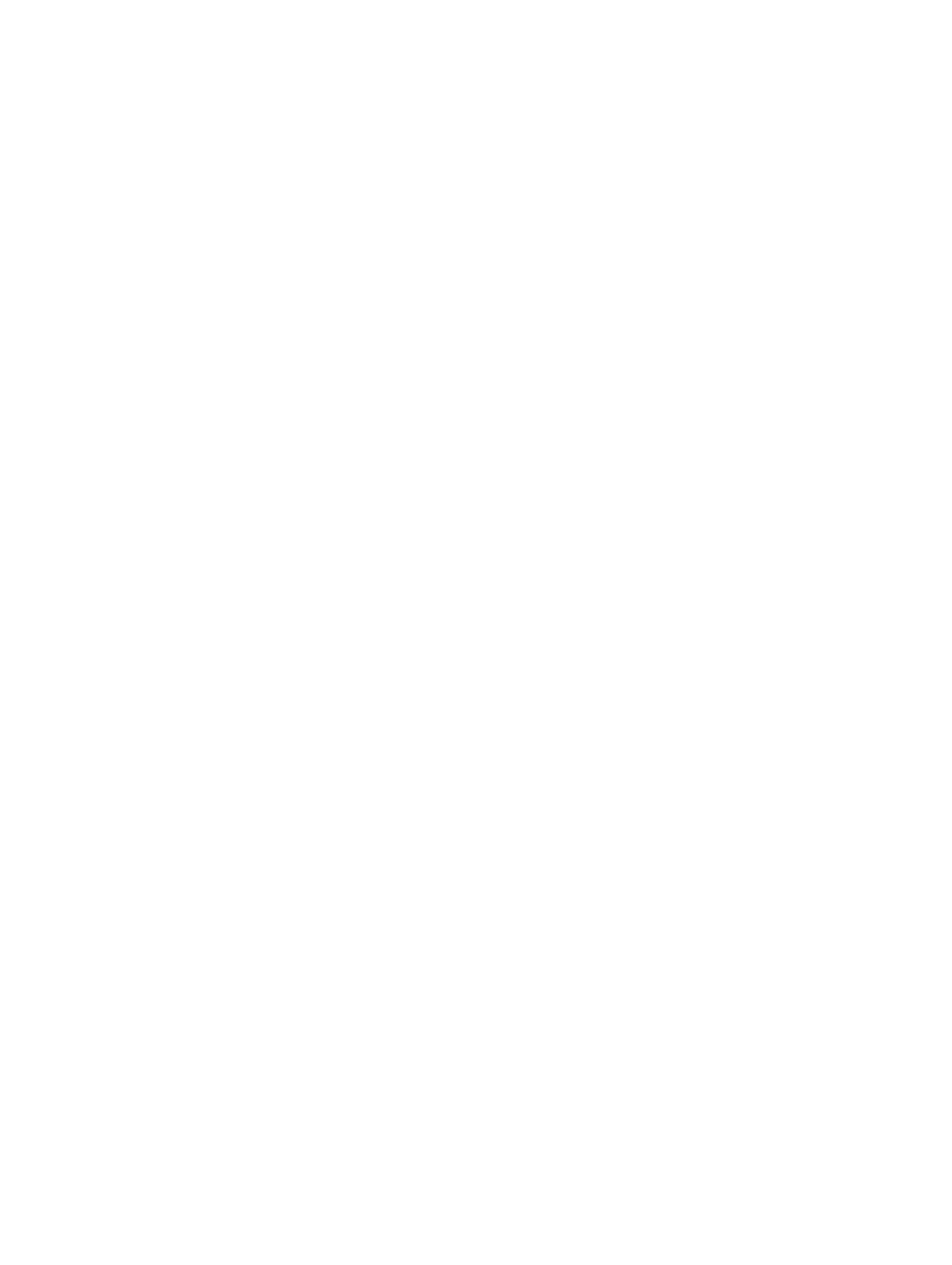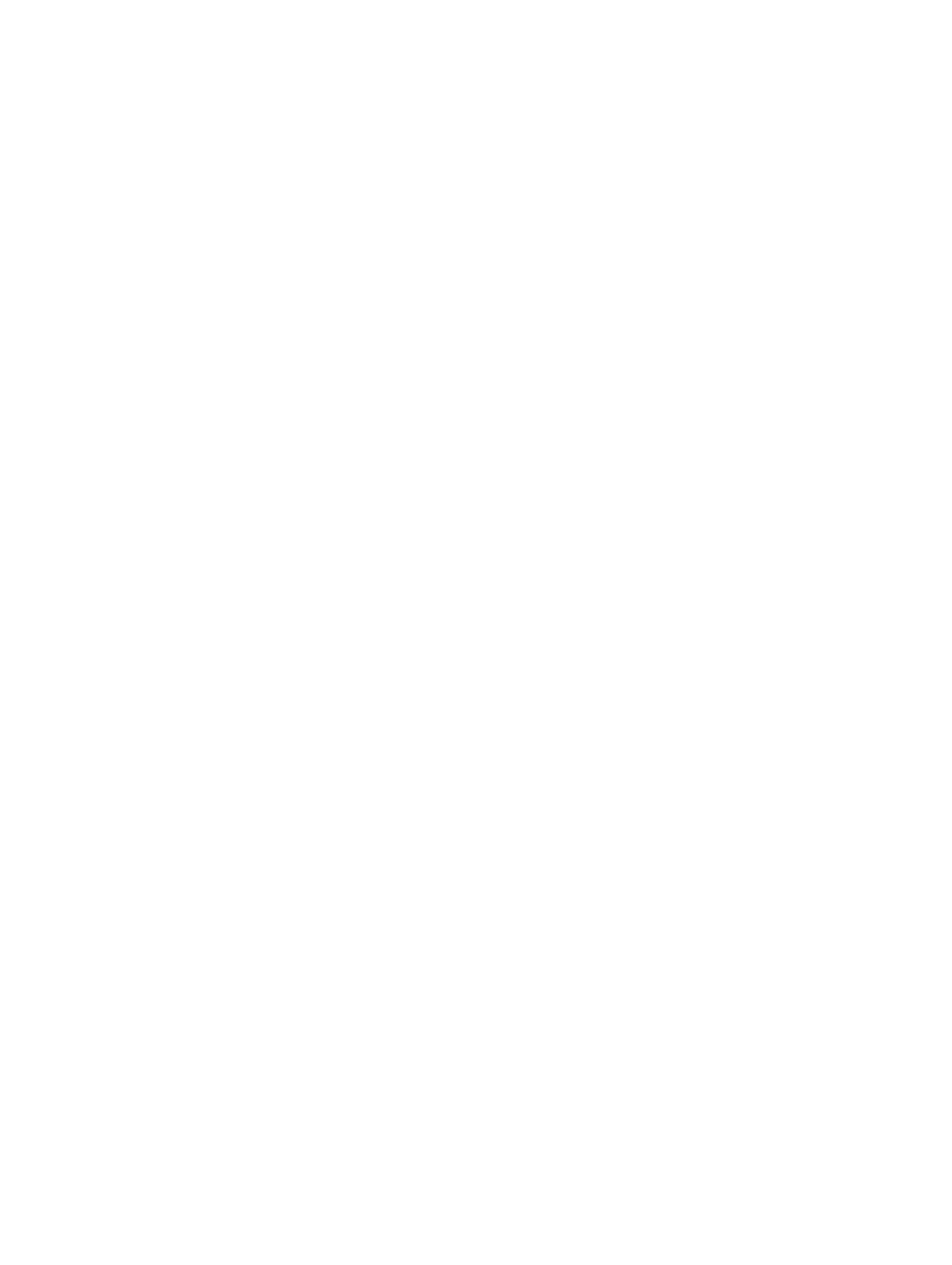
Bluetooth カードの取り付け............................................................................................................................... 28
コイン型バッテリーの取り外し....................................................................................................................... 28
コイン型バッテリーの取り付け....................................................................................................................... 29
ExpressCard ケージの取り外し.......................................................................................................................... 29
ExpressCard ケージの取り付け.......................................................................................................................... 30
メディアボードの取り外し................................................................................................................................30
メディアボードの取り付け................................................................................................................................31
電源コネクタポートの取り外し....................................................................................................................... 32
電源コネクタポートの取り付け....................................................................................................................... 33
電源 LED ボードの取り外し................................................................................................................................33
電源 LED ボードの取り付け................................................................................................................................34
モデムカードの取り外し....................................................................................................................................34
モデムカードの取り付け....................................................................................................................................36
モデムコネクタの取り外し................................................................................................................................36
モデムコネクタの取り付け................................................................................................................................38
入力 / 出力(I/O)ボードの取り外し................................................................................................................38
入力 / 出力(I/O)ボードの取り付け................................................................................................................39
ハードドライブサポートプレートの取り外し............................................................................................... 40
ハードドライブサポートプレートの取り付け............................................................................................... 40
パームレストの取り外し....................................................................................................................................41
パームレストの取り付け....................................................................................................................................43
システム基板の取り外し....................................................................................................................................43
システム基板の取り付け....................................................................................................................................46
ディスプレイアセンブリの取り外し............................................................................................................... 46
ディスプレイアセンブリの取り付け............................................................................................................... 49
ディスプレイベゼルの取り外し....................................................................................................................... 49
ディスプレイベゼルの取り付け....................................................................................................................... 50
ディスプレイパネルの取り外し....................................................................................................................... 50
ディスプレイパネルの取り付け....................................................................................................................... 52
ディスプレイヒンジキャップの取り外し....................................................................................................... 52
ディスプレイヒンジキャップの取り付け....................................................................................................... 53
ディスプレイヒンジの取り外し....................................................................................................................... 53
ディスプレイヒンジの取り付け....................................................................................................................... 54
カメラの取り外し................................................................................................................................................55
カメラの取り付け................................................................................................................................................56
LVDS/ カメラケーブルの取り外し.....................................................................................................................56
LVDS/ カメラケーブルの取り付け.....................................................................................................................57
スピーカーの取り外し........................................................................................................................................58
スピーカーの取り付け........................................................................................................................................59
3 ドッキングポートについて................................................................................................61